help.sitevision.se hänvisar alltid till senaste versionen av Sitevision
Guide Cookie-banner
I modulen Cookie-banner kan du låta besökaren godkänna cookies, länka till din cookiepolicy samt välja hur din Cookie-banner ska presenteras på din webbplats.
Cookie-bannern bygger på inställningarna du gör i Panelen Cookies under Webbplatsinställningar. Därför innehåller den här guiden en beskrivning av Panelen Cookies, hur du Lägger till cookies och hur du anpassar Cookie-banner modulen.
Innehåll på sidan:
Vissa funktioner och moduler använder sig av Cookies. Dessa behöver registreras för att kunna godkännas av besökaren. Utan godkännande kommer cookies inte sättas och funktionen kanske inte fungerar som tänkt. Använder du till exempel Sitevision webbanalys utan cookies kommer du inte kunna göra analysen fullt ut.
Om du lägger till en Tredjeparts cookie måste den kunna hantera att en besökare inte accepterar Cookies. Oavsett om du använder vår Cookie-banner eller ej. Det är alltså inget som sker enbart för att du lagt till Cookies under Webbplatsinställningar. På vår developer site hittar du exempel på hur du kan bygga en sådan lösning. Du kan också alltid vända dig till din Sitevision partner för hjälp.
Panelen cookies
Panelen cookies hittar du under Webbplatsinställningar. Här visas fem kategorier för olika typer av cookies. Här har du möjlighet att skriva in en Titel och Beskrivning för varje kategori. Du kan fylla i en egen beskrivning eller använda dig av våra standardbeskrivningar. Det är dessa fält Titel och Beskrivning som kommer att visas i modulen Cookie-banner. I Cookie-banner har besökaren sen möjlighet att stänga av alla Cookies, förutom dem som finns under kategorin Nödvändiga cookies som inte går att inaktivera.
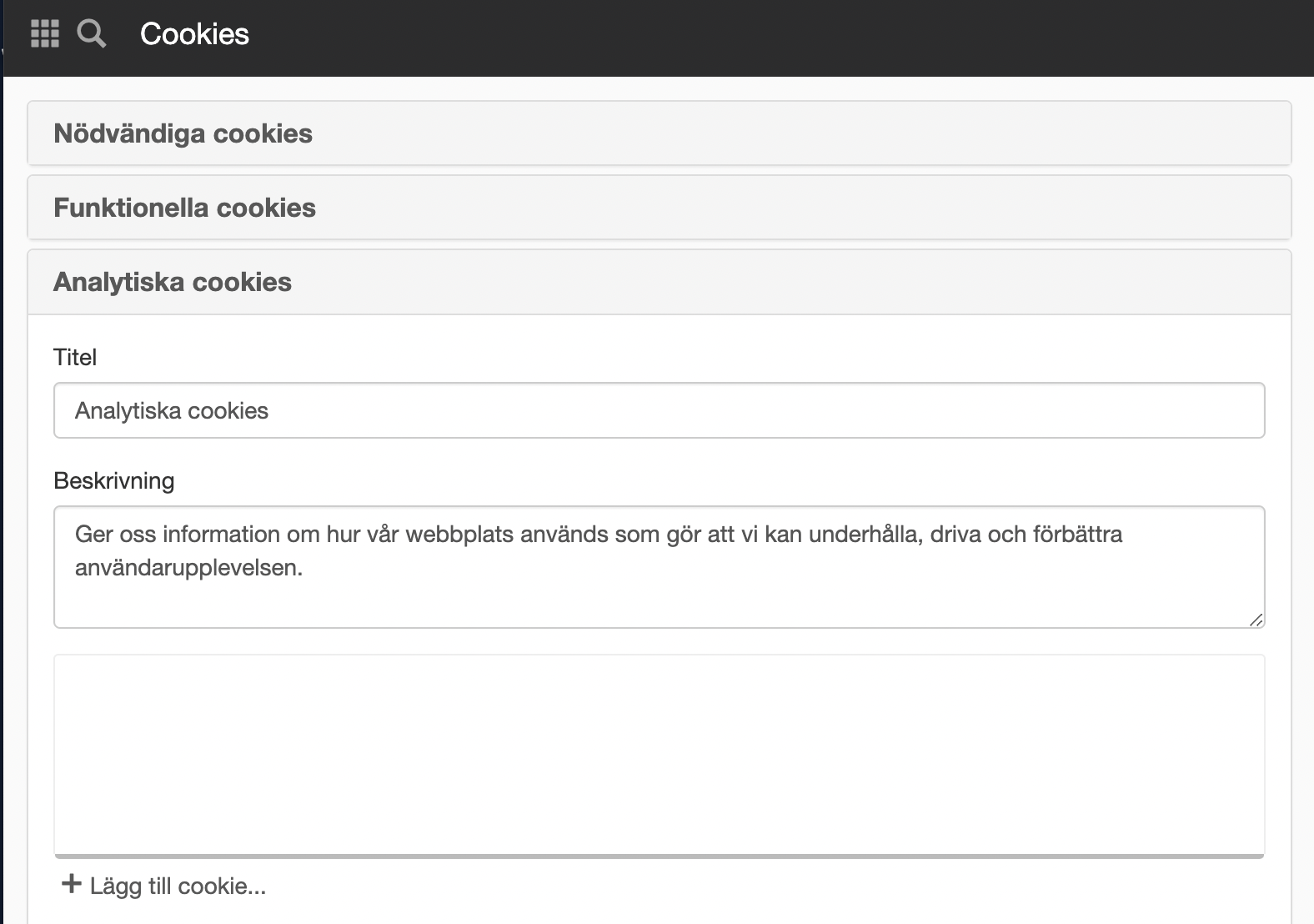
Dessa cookies behövs för att göra att olika funktioner på webbplatsen fungerar som de ska och kan inte stängas av.
Standardtexter:
- Titel: Nödvändiga cookies
- Beskrivning: Gör att våra tjänster är säkra och fungerar som de ska. Därför går det inte att inaktivera.
Dessa cookies krävs för att viss funktionalitet ska fungera som tänkt på webbplatsen.
Standardtexter:
- Titel: Funktionella cookies
- Beskrivning: Hjälper oss att tillhandahålla förbättrad funktionalitet och anpassning
Observera att beskrivningarna är hjälptexter, byt gärna ut dem så att de passar din webbplats.
Analytiska cookies är cookies som hjälper dig att förbättra användarupplevelsen för besökaren.
Standardtexter:
- Titel: Analytiska cookies
- Beskrivning: Ger oss information om hur vår webbplats används som gör att vi kan underhålla, driva och förbättra användarupplevelsen
Observera att beskrivningarna är hjälptexter, byt gärna ut dem så att de passar din webbplats.
Marknadsföringscookies gör att vi kan marknadsföra och anpassa annonser på webbplatsen.
Standardtexter:
- Titel: Marknadsföringscookies
- Beskrivning: Tillåter oss och våra samarbetspartners att exempelvis anpassa annonser till dig baserat på hur du använder vår webbplats.
Observera att beskrivningarna är hjälptexter, byt gärna ut dem så att de passar din webbplats.
Övriga cookies är övriga tredjepartcookies som du använder på din webbplats.
Standardtexter:
- Titel: Övriga cookies
- Beskrivning: Här kan du lägga till vad övriga typer av cookies gör på din webbplats
Observera att det här bara är en standardtext som främst riktar sig till dig som jobbar i Sitevision och att du bör byta ut den.
Det är viktigt att du ändrar beskrivningen för kategorin Övriga cookies! Standard beskrivningen är mer en text till dig som jobbar i Sitevision så att du vet vad denna kategori gör. Om du till exempel vill lägga till en cookie för personalisering så beskriver du vad denna cookie är till för. Exemepelvis "Gör att vi kan anpassa din upplevelse med personligt innehåll". Då döper du också om Titeln till Personaliseringscookies.
Lägg till Cookies
Sitevisions egna
Vi har förberett så att du enbart behöver registrera att du använder en viss Sitevision funktion, och därmed funktionens cookies, för att dessa automatiskt ska hanteras i vår Cookie-banner. Registreringen gör du i Panelen Cookies under Webbplatsinställningar. Sitevision cookies är en egen kategori.
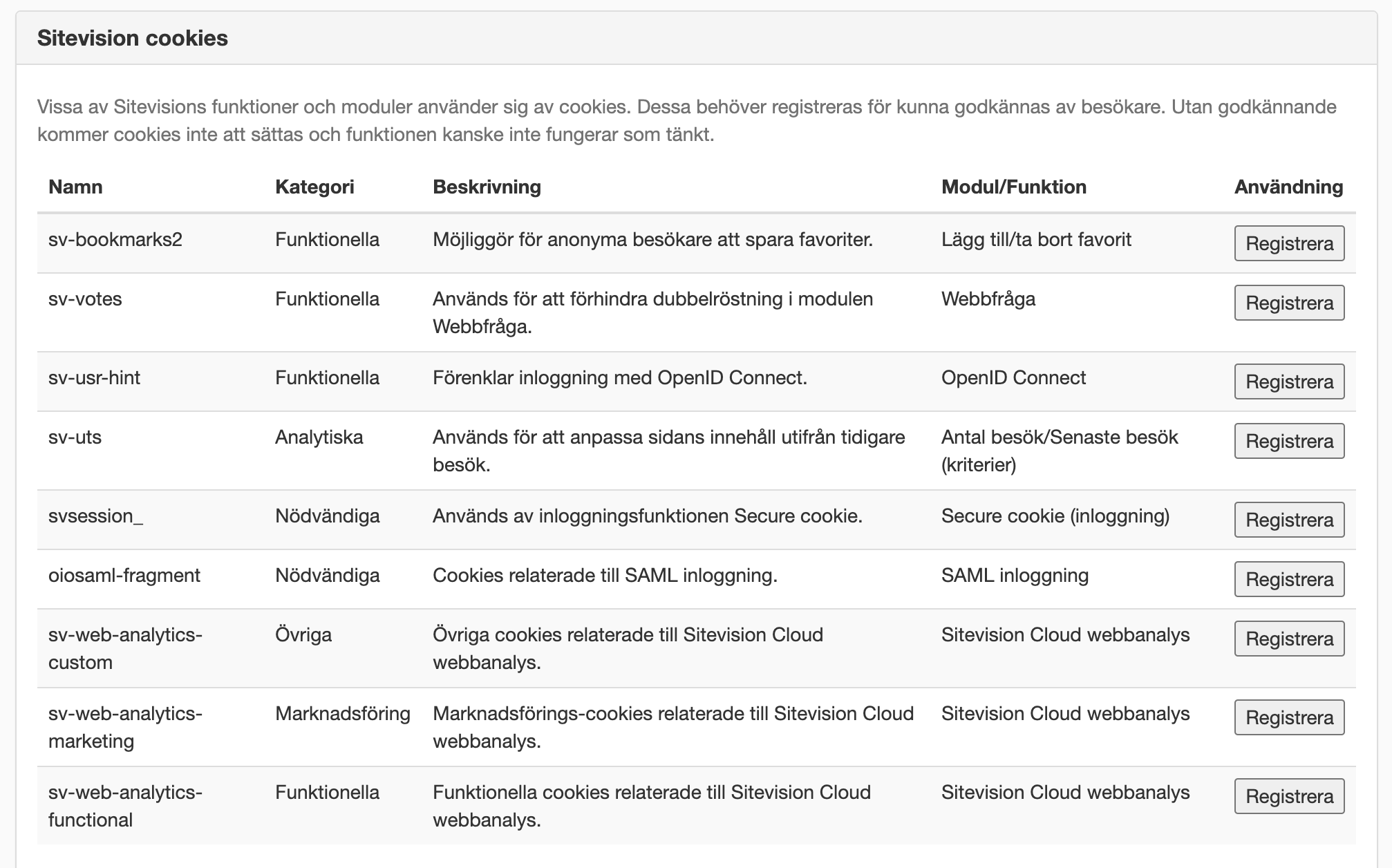
Till exempel om du använder Sitevision webbanalys klickar du på knappen Registrera bredvid sv-web-analytics. Då kommer den lägga sig under kategorin Analytiska cookies och hanteras av vår Cookie-banner.
Sitevisions cookies måste alltid hanteras oavsett om du använder vår cookiemodul eller ej. Sitevision cookies nekas per automatik om inget godkännande skett. Det innebär att funktioner som använder sig av cookies kanske inte fungerar som förväntat.
Funktionella Cookies
- sv-bookmarks2: Används av modulerna Lista favoriter och Lägg till/ta bort favoriter för att anonyma besökare ska kunna lägga till favoriter i en persistent cookie.
- votes: Används av modulen Webbfråga för att förhindra dubbelröstning
- sv-usr-hint: Om du använder OpenID Connect för inloggning så används denna cookie för att du ska kunna logga in med samma användare som senast.
Analytiska cookies
- sv-uts: Används om du använder funktionen Anpassat innehåll med Kriteriumtyp Senaste besök och/eller Kriteriumtyp Antal besök
- sv-web-analytics: Används av Sitevision webbanalys (Matomo eller Piwik PRO) när du har bockat i att du vill använda cookies eller Tag manager.
- sv-web-analytics-custom (utökad spårning): Används av Sitevision webbanalys (Piwik PRO). Behöver endast hanteras om man har utökat sin spårning via Tag manager.
- sv-web-analytics-marketing (utökad spårning): Används av Sitevision webbanalys (Piwik PRO). Behöver endast hanteras om man har utökat sin spårning via Tag manager.
- sv-web-analytics-functional (utökad spårning): Används av Sitevision webbanalys (Piwik PRO). Behöver endast hanteras om man har utökat sin spårning via Tag manager.
- sv-google-analytics: Används av google analytics.
- mtm_cookie_consent: Lagrar cookie-samtycket för Sitevision cloud webbanalys och tagghantering.
Nödvändig cookies
- svsession_<idnummer>: Om du använder secure cookie som inloggningsmetod måste du lägga till denna som en nödvändig cookie för annars fungerar inte inloggningsförfarandet.
Nödvändiga cookies som följer med Sitevision registreras automatiskt. Det är två cookies (JSESSIONID och sv-cookie-consent) som är nödvändiga för alla kunder och ytterligare en (SitevisionLTM) om du har din webbplats i vår cloudmiljö.
Tredjepartscookies
Använder ni andra funktioner med andra Cookies än Sitevisions egna är det viktigt att du identifierar vilka och registrerar dessa i Panelen Cookies under Webbplatsinställningar. Under respektive kategori kan du klicka på Lägg till cookie.
När du klickar på Lägg till cookie så öppnas ett nytt fönster. Fyll i informationen.
- Namn: Här namnger du din cookie.
- Identifierare: Här fyller du i identifierare på din cookie.
- Beskrivning: Fyll i en beskrivning av vad cookien är till för.
Om du lägger till en Tredjepartscookie måste den kunna hantera att en besökare inte accepterar Cookies. Det är inget som sker enbart för att du lagt till Cookies under Webbplatsinställningar. På vår developer sajt hittar du exempel på hur du kan bygga en sådan lösning.
Denna funktion kräver att du har behörigheten "Hantera webbplatsinställningar"
Det är viktigt att dina Tredjepartscookies kan hantera att en besökare inte accepterar Cookies. Oavsett om du använder vår Cookie-banner eller ej. Det är alltså inget som sker enbart för du lagt till Cookies under Webbplatsinställningar. Annars kommer det upplevas som att användaren säger nej till Cookies men de används ändå. Att exkludera Cookies kräver utveckling och du kan därför behöva ta hjälp av en Partner för att få det att fungera. På vår developer site hittar du exempel på hur du kan bygga en sådan lösning.
Tänk på att godkännandet för cookies bara fungerar för våra inbyggda integrationer. Till exempel kan Google Tag Manager lägga till cookies. Allts som läggs till i Tag Manager måste därför anpassas där för att hantera godkännandet på Sitevision-Sidan. Ni behöver alltså skriva in kod i Tag Manager för att hantera godkännandet. Vi kan hjälpa till att hantera Ja/Nej till cookies, men det är ni som ser till att agera utifrån godkännandet genom att programmera det i Tag Manager.
Cookie-banner modulen
Cookie-bannern är en modul som du hämtar från Marketplace. I modulen kan du låta besökaren godkänna cookies, länka till din cookiepolicy samt välja hur din Cookie-banner ska presenteras på din webbplats.
Hämta modulen från Marketplace
Lägg Cookie-banner modulen på din första delmall. Det vill säga den som alla andra mallar bygger på. På så sätt syns Cookie-bannern för alla besökare oavsett vilken sida de kommer in på.
Inställningar i modulen
Texter
- Titel: Här skriver du den titel du vill ha på din Cookie-banner. Den visas för din besökare.
- Meddelande: Här skriver du ett utökat meddelande till din besökare. Till exempel varför du använder cookies.
%20cookiebanner1.png)
Knappar
Här har du möjlighet att skriva in andra texter på knapparna än de standardtexter som finns i modulen.
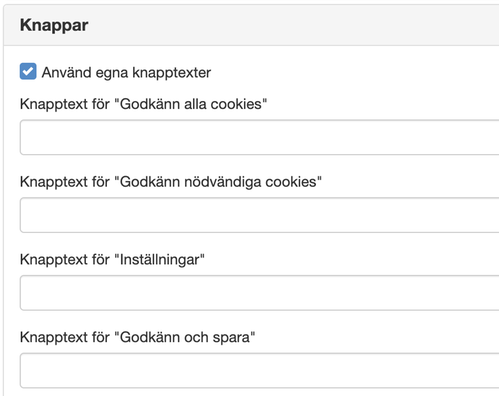
Egna texter för cookie-kategorierna
Här har du möjligheten att byta ut standardtexten som står om varje cookie-kategori till egna texter.
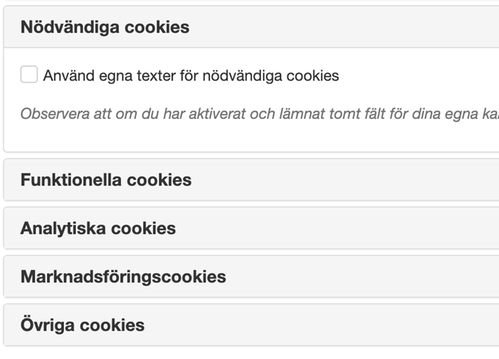
Cookie policy
Syftet med cookie-policyn är att förklara följderna av att tillåta eller inte tillåta cookies så att besökarna kan fatta ett välinformerat beslut angående detta. Om din hemsida använder sig av cookies måste du informera besökarna om detta i en cookie-policy.
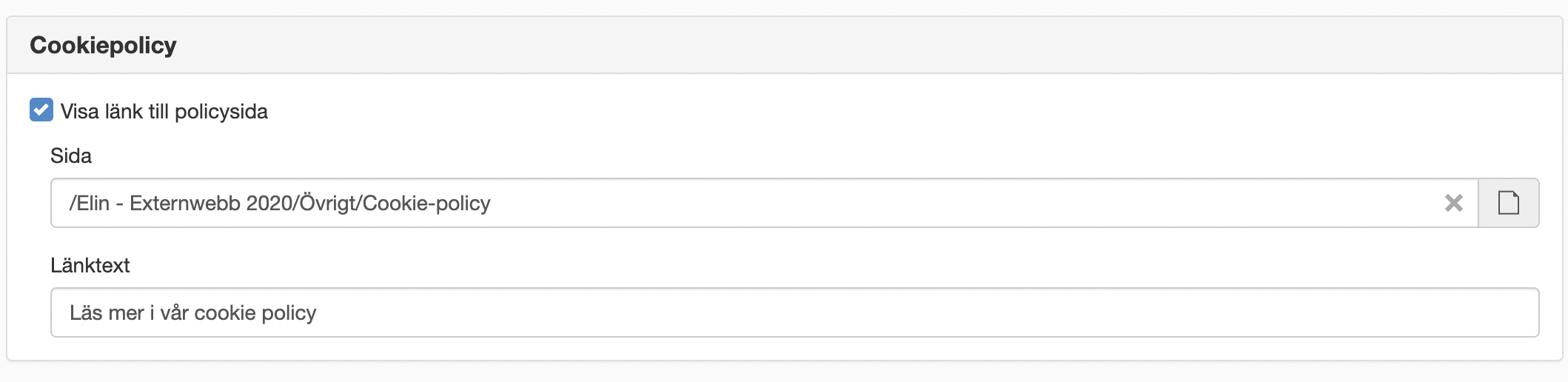
Utseende
Här väljer du hur du vill visa din cookie-banner. Det finns tre alternativ.
Visa som banner
Visas högst upp över hela sidan. När du klickar på inställningar fälls fältet ner och fler inställningar visas.

Cookie-banner som banner Envisionstandard
Visa som modal
Visas som ett fönster som poppar upp i mitten. När du klickar på inställningar visas mer information i fönstret.
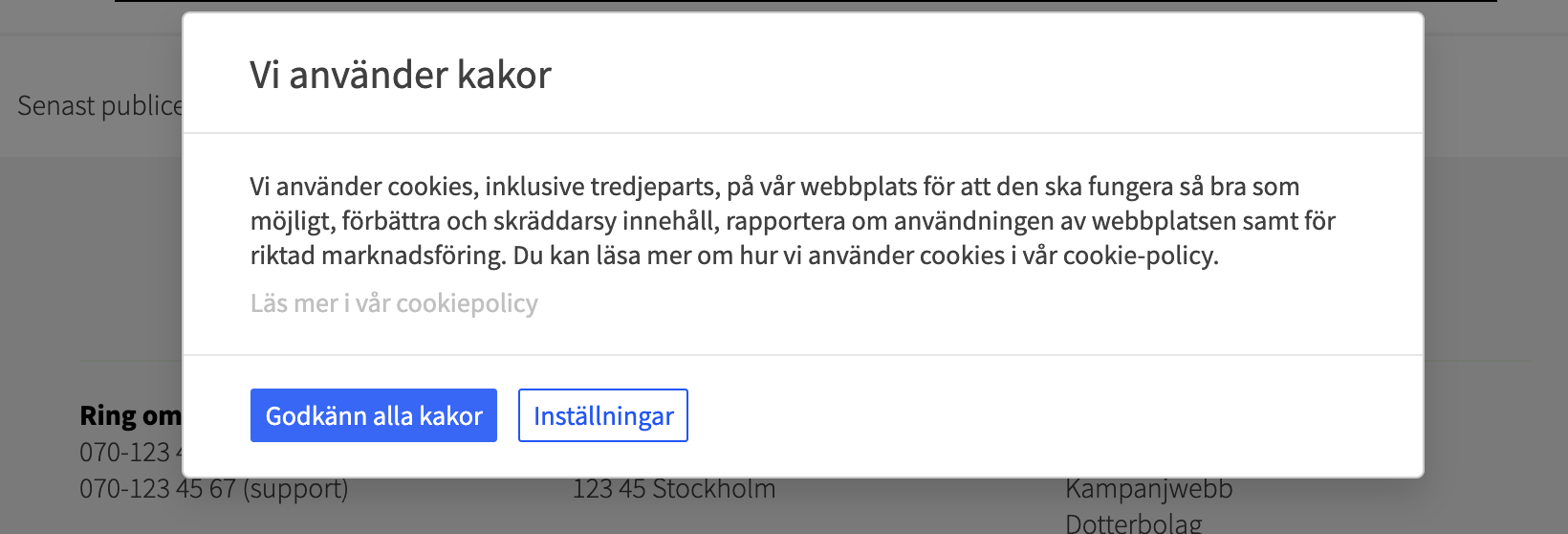
Cookie-banner som modal Envisionstandard
Visa som knapp
Visas som en knapp. Detta är ett bra alternativ för att kunna länka till din Cookie policy sida. Det vill säga att du lägger till din modul som banner eller modul och sen en ytterligare modul i knapp-format för att alltid kunna komma tillbaka för att se informationen om cookies.
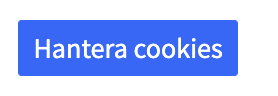
Knappordning
Bestäm vilka knappar som ska synas och i vilken ordning. Till exempel om både knappen Godkänn nödvändiga kakor och Godkänn alla kakor ska synas.
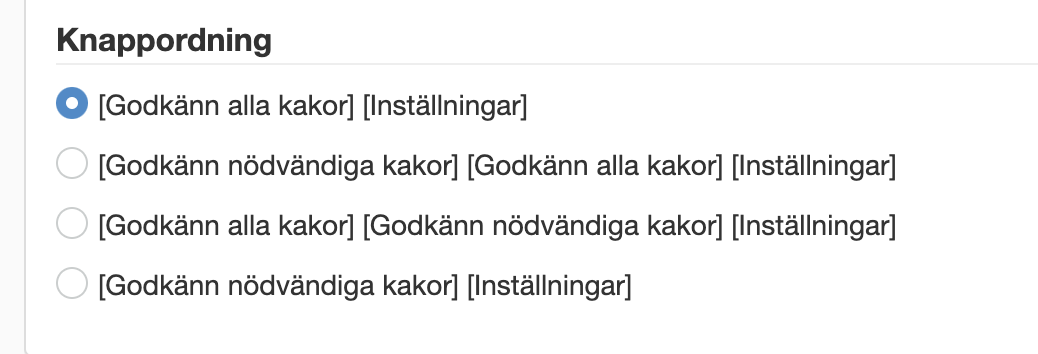
För att det ska vara lika enkelt att säga nej till kakor som att godkänna kakor, gör så här:
- Sätt knappordningen till [Godkänn nödvändiga kakor], [Godkänn alla kakor] och [Inställningar]
- Byt ut namnet på knappen "Godkänn nödvändiga kakor " till "Avvisa alla utom nödvändiga kakor"
Tillgänglighet
För att du ska ha möjlighet att ha korrekta rubriknivåer i modulen så har vi lagt till en h2 som standard som rubriknivå. Här kan du ändra denna så att det passar din design och blir rätt rubriknivå. Det går att ändra till allt från h1-h6 för att kunna matcha in rätt rubriknivå i cookie-bannern.
Övrigt
Välj om du vill visa din Cookie-banner även i redigeringsgränssnittet.
Utseendeförändringar
Vill du att din Cookie-banner ska gå i samma stil som din övriga webbplats? Då kan du göra inställningar för det i webbplatsens tema/-an. Du hittar och sätter upp tema under webbplatsinställningar/utseende/tema.
Vad påverkar utseendet?
Följande inställningar i temat hjälper dig att påverka utseendet på cookie-bannern:
- Typsnitt: Välj Typsnitt och ställ in Grundstorlek för typsnitt. Det påverkar samtliga typsnitt i modulen.
- Element: Välj Bakgrundsfärg för Primary och eventuellt Färg för text på Primary för att styra utseende på knapparna.
- Knappar: Välj Kantradie:10 pixlar för en rund knapp istället för en fyrkantig. Kantradie 0 betyder inga runda hörn.
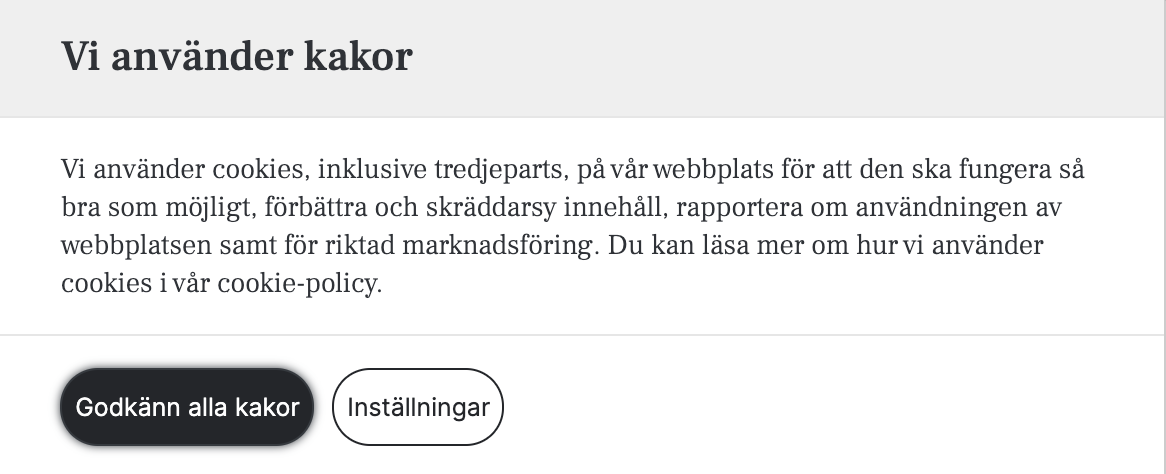
Cookie-banner i modal-form med Envision

 Skriv ut sida
Skriv ut sida